Link rapidi
- Attiva e disattiva la modalità aereo < /li>
- Pulisci l'auricolare e il microfono
- Ricollega gli accessori Bluetooth (o eliminali completamente)
- < li class="table-content-element icon">Utilizza invece il vivavoce
- Disabilita Modalità di isolamento vocale
- Configura chiamate Wi-Fi
- Disattiva la tua VPN
- Aggiorna il tuo iPhone
- Ripristina impostazioni di rete
- Valuta la possibilità di presentare un reclamo al tuo operatore
Hai problemi di qualità audio ovattata e poco chiara o chiamate interrotte sul tuo iPhone? Ciò potrebbe essere dovuto a un problema di rete, a un auricolare o microfono sporchi o a un accessorio malfunzionante. Ecco alcuni modi per risolvere il problema.
Attiva e disattiva la modalità aereo
Sei in movimento, stai cercando di chiamare un amico o un familiare, ma per qualche strana ragione la chiamata non va a buon fine. È ancora più fastidioso quando la chiamata si connette, ma non riesci a sentire una sola parola di ciò che l'altra persona sta dicendo. Cosa fai?
La prima cosa che dovresti provare è attivare e disattivare la modalità aereo. L'attivazione della modalità aereo costringe il tuo iPhone a disconnettersi dai servizi cellulari. Quando lo riaccendi, il tuo iPhone ripristina effettivamente la sua connessione con l'operatore cellulare. Se un problema temporaneo di connessione influisce sulla qualità della chiamata, questo metodo potrebbe risolverlo.
Per fare ciò, scorri verso il basso dall'angolo in alto a destra dello schermo per aprire il Centro di controllo e premi una volta il pulsante della modalità aereo. Dopo aver atteso qualche secondo, premi nuovamente il pulsante per spegnerlo.
Se si attiva/disattiva l'attivazione e disattivazione della modalità aereo non funziona, puoi provare a riavviare il tuo iPhone. Ciò dovrebbe risolvere eventuali problemi o problemi relativi al software che potrebbero causare il problema. Per riavviare il tuo iPhone, tieni premuto il pulsante di accensione e uno dei pulsanti del volume, quindi trascina il cursore di accensione verso destra. Dopo aver atteso alcuni secondi, tieni premuto il pulsante di accensione finché non vedi il logo Apple. Puoi anche chiedere a Siri di “riavviare il mio iPhone”. Un auricolare sporco o la griglia del microfono ostruita sono tra le cause più comuni di scarsa qualità delle chiamate sugli iPhone. Per rimediare a questo problema, puoi prendere uno spazzolino a setole morbide e strofinarlo delicatamente sull'apertura dell'auricolare. Allo stesso modo, utilizzare lo spazzolino da denti per rimuovere eventuali residui di sporco o accumuli dalla griglia del microfono. Già che ci sei, sentiti libero di pulire a fondo e in sicurezza il tuo iPhone. Se hai in giro un kit di pulizia per iPhone o AirPods, usa lo strumento appuntito per rimuovere la sporcizia dall'auricolare o dalla griglia del microfono (in particolare la rete metallica che copre entrambi i componenti). Una volta pulita la mesh, il suono che ne esce dovrebbe migliorare in modo significativo. Kris Wouk/How-To Geek Se utilizzi un paio di auricolari Bluetooth, valuta la possibilità di ricollegarli al tuo iPhone. Ciò eliminerà eventuali problemi di connettività che potrebbero ostacolare la qualità delle chiamate. Anche se la procedura per ricollegare gli auricolari Bluetooth varia in base al dispositivo, puoi "Dimenticare" qualsiasi dispositivo dal menu Bluetooth. Vai su Impostazioni > Bluetooth e tocca la freccia accanto al nome del dispositivo. Ora premi "Dimentica questo dispositivo" e confermare. Una volta dimenticato il dispositivo, dovrai associarlo nuovamente al tuo iPhone secondo le istruzioni del produttore. Ciò di solito implica metterlo in modalità di accoppiamento e utilizzare il menu Bluetooth per selezionarlo. Se riscontri una scarsa qualità della chiamata al punto che l'altra persona può… Se non senti quello che dici quasi ogni volta, il problema potrebbe riguardare il tuo dispositivo Bluetooth. Per confermare, abbina i tuoi auricolari o cuffie ad un altro smartphone e controlla la qualità audio della chiamata. Se il problema persiste, c'è una solida possibilità che gli auricolari siano la causa principale. Sfortunatamente, molti auricolari Bluetooth non riescono a captare in modo soddisfacente la voce dell'utente durante le telefonate, principalmente a causa del design e delle limitazioni hardware. Tuttavia, se devi tenere le mani libere per rispondere alle chiamate, prendi in considerazione l'acquisto di auricolari stile archetto da collo ben recensiti. Se è l'auricolare del tuo iPhone che è guasto, puoi rispondere invece alle chiamate in vivavoce. Sì, comprendiamo che ciò pone alcuni problemi legati alla privacy, soprattutto se ti trovi in un luogo pubblico. Potresti anche essere un fastidio per chiunque altro nelle vicinanze. Tuttavia, è ancora un modo legittimo per rispondere alle chiamate senza far aspettare il chiamante finché non viene trovata una soluzione per l'auricolare. Puoi passare a "Altoparlante" utilizzando la funzione "Audio" pulsante visibile durante una chiamata. Mentre rispondi a una chiamata in vivavoce, valuta la possibilità di abbassare il volume. Dovresti spostare un bel po' il telefono (portando l'altoparlante all'orecchio e poi portando il microfono alla bocca), ma in questo modo le altre persone non saranno così consapevoli della conversazione. Con iOS 16.4, Apple ha rilasciato la modalità di isolamento vocale per tutte le chiamate normali. Sebbene la funzione intenda filtrare la tua voce dai suoni in sottofondo, alcuni utenti si sono lamentati del fatto che peggiora la qualità delle chiamate. Poiché la funzione si basa su un'elaborazione avanzata, a volte può aggiungere un po' di distorsione alla tua voce. Inoltre, in aree molto rumorose, come una strada trafficata o un cantiere edile, la modalità Isolamento vocale implementa un'elaborazione pesante che potrebbe cancellare alcune parti della tua voce. Da quando ho utilizzato questa funzione, ho scoperto che funziona meglio quando si tiene il microfono abbastanza vicino al viso. Più il microfono si allontana, più la mia voce inizia a suonare innaturale e ovattata. Per disattivare la modalità di isolamento vocale, vai al Centro di controllo durante una chiamata e seleziona Modalità microfono. Dal microfono disponibile opzioni della modalità, selezionare Standard. Tradizionalmente, le chiamate Wi-Fi sono considerate un modo per migliorare la qualità delle chiamate in aree con scarsa ricezione cellulare. Tuttavia, se la larghezza di banda disponibile non è sufficiente a causa del sovraffollamento della rete o della scarsa trasmissione da parte del fornitore di servizi, le chiamate Wi-Fi possono creare più problemi di quanti ne possano risolvere. Ad esempio, una connessione Wi-Fi instabile può causare interruzioni della voce o addirittura interruzioni delle chiamate. Pertanto, valuta la possibilità di disattivare la funzione da Impostazioni > Cellulare > Chiamate Wi-Fi. D'altra parte, se sei sicuro della larghezza di banda della tua rete wireless, abilitare la funzione potrebbe migliorare immediatamente la qualità della chiamata, soprattutto se non disponi di una copertura cellulare adeguata. Dovrai decidere se vale la pena chiamare tramite Wi-Fi in base alla tua situazione. Se effettui molte chiamate VoIP, valuta la possibilità di disattivare la VPN. Il VoIP si basa su una connessione Internet fluida e stabile, quindi una VPN lenta potrebbe limitare la larghezza di banda disponibile. Inoltre, le reti private potrebbero aggiungere latenza, aumentando il tempo necessario affinché l’altra persona ascolti ciò che dici. Insieme, questi fattori potrebbero ridurre la qualità delle chiamate sul tuo iPhone. Pertanto, se riscontri problemi con le chiamate VoIP, disconnetti la VPN e riprova. Per fare ciò, vai all'app VPN e disconnettiti dalla rete (ricordati solo di abilitare nuovamente la VPN una volta finito). Prima di procedere con il passaggio finale del ripristino delle impostazioni di rete, dovresti provare ad aggiornare il tuo iPhone all'ultima versione di iOS. Nella maggior parte dei casi, l'aggiornamento dell'iPhone ripristina molti componenti software e hardware alle impostazioni predefinite, correggendo eventuali bug, anomalie o altri problemi di cui Apple è a conoscenza. Per aggiornare il tuo iPhone, vai su Impostazioni > Generale e premi Aggiornamento software. Se è disponibile un aggiornamento, valuta la possibilità di installarlo. 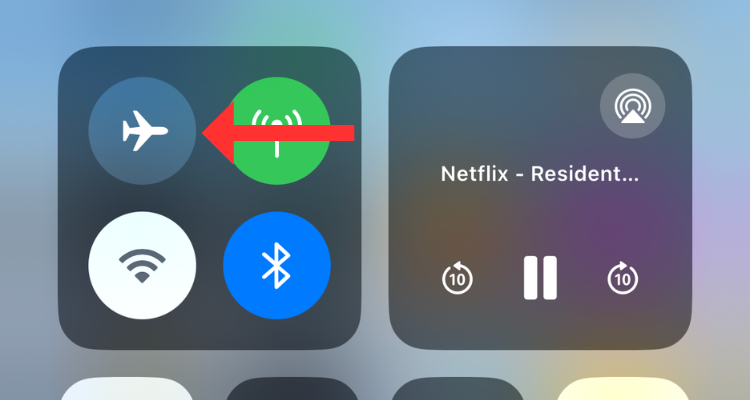
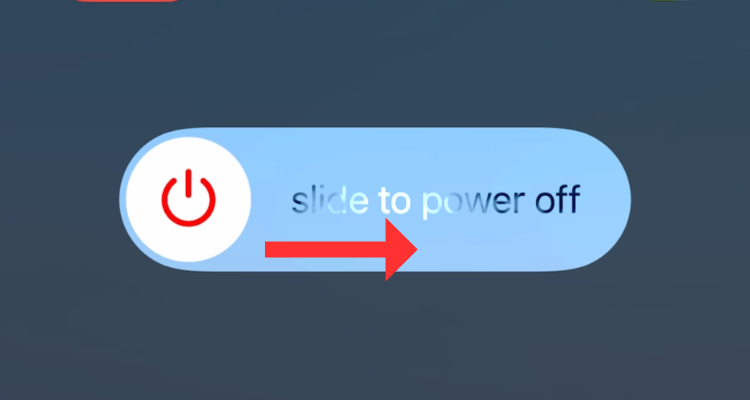
Pulisci l'auricolare e il microfono
Ricollega gli accessori Bluetooth (o abbandonali completamente)

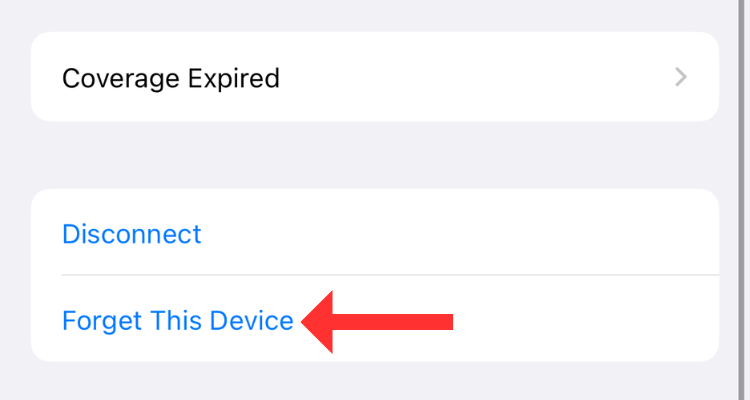
Usa invece il vivavoce
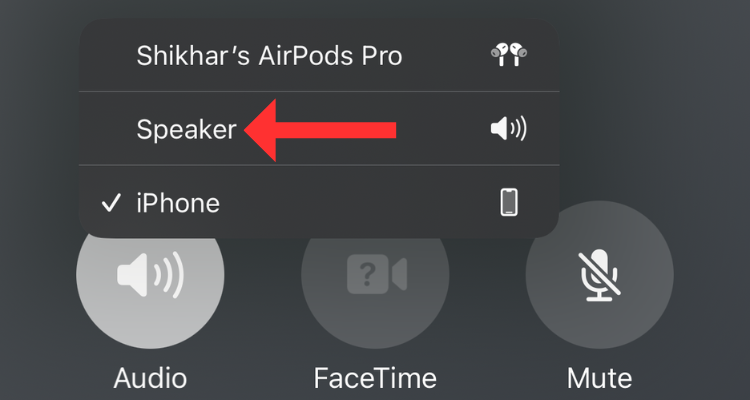
Disattiva la modalità di isolamento vocale
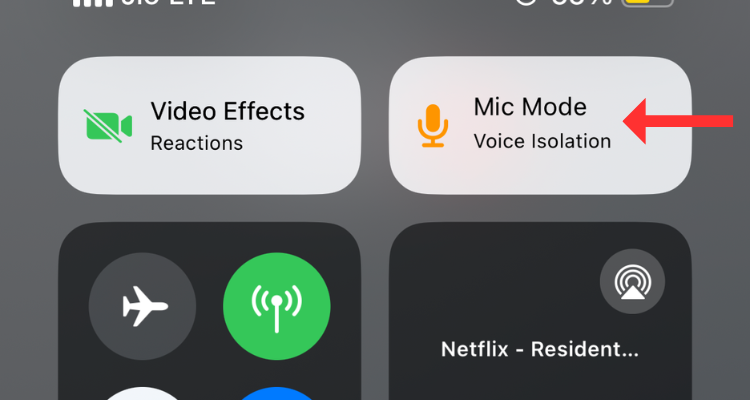
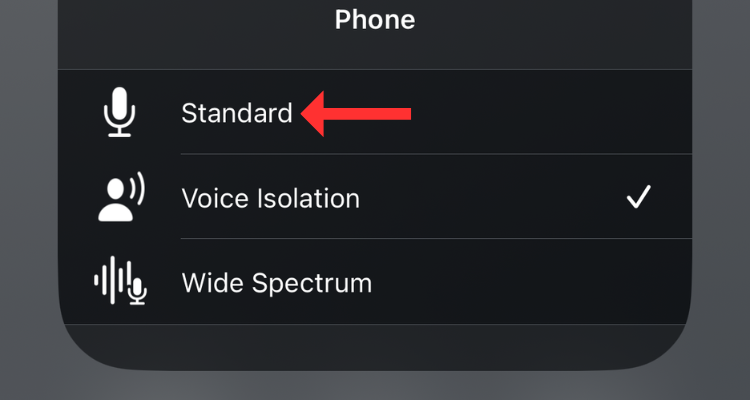
Configura le chiamate Wi-Fi
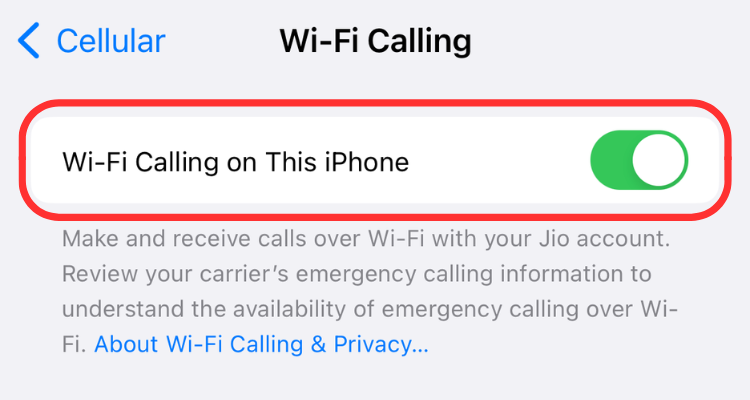
Disattiva la tua VPN
Aggiorna il tuo iPhone
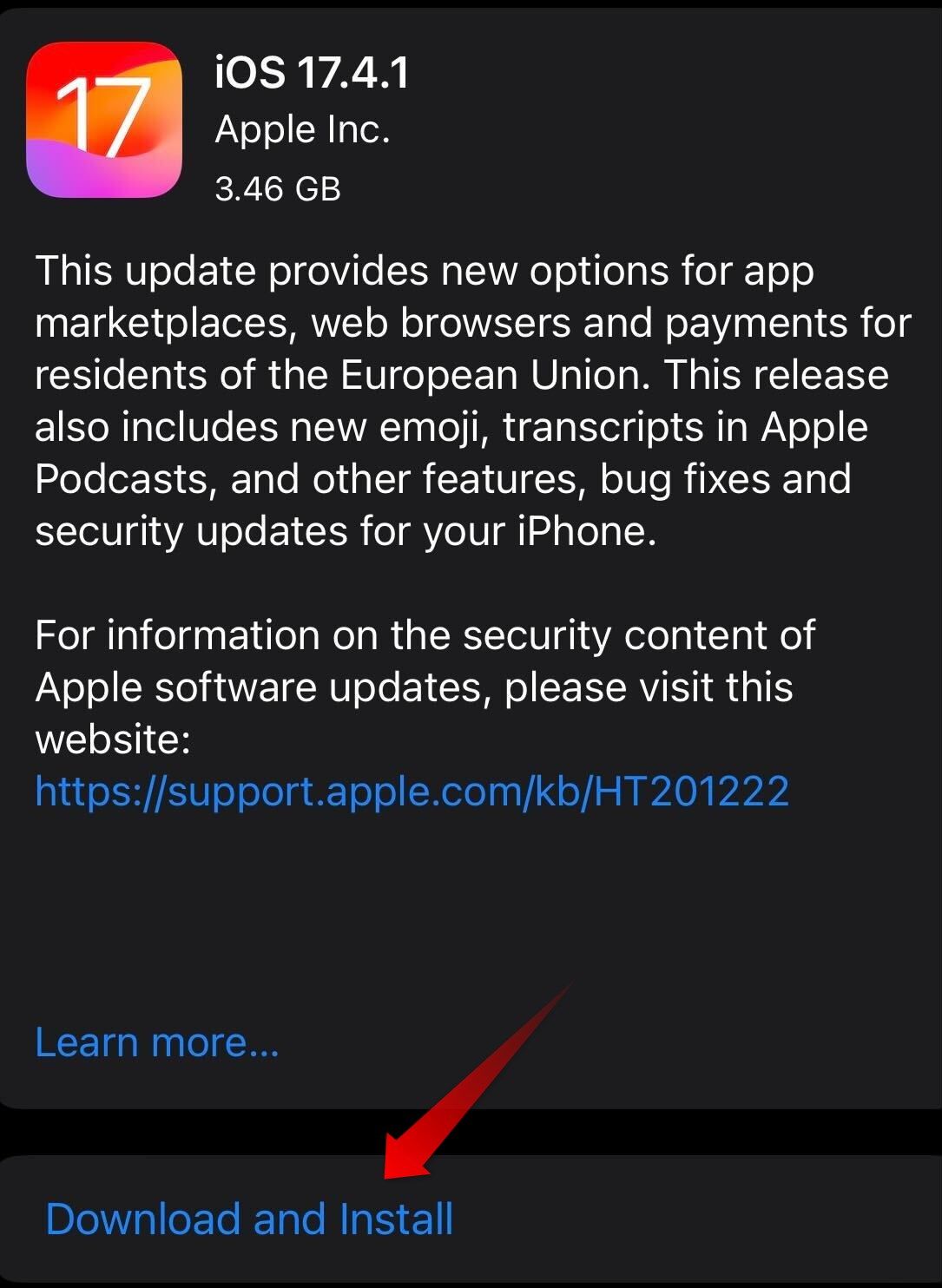
Ripristina le impostazioni di rete
Il ripristino delle impostazioni di rete è un'altra soluzione che può aiutarti a migliorare la qualità delle chiamate riconfigurando le connessioni wireless. Sebbene questo metodo possa potenzialmente risolvere il problema, comporta la cancellazione di tutte le password Wi-Fi e le connessioni Bluetooth salvate. Pertanto, lo abbiamo riservato come ultimo metodo di risoluzione dei problemi che può potenzialmente migliorare la qualità delle chiamate sul tuo iPhone. Detto questo, se hai intenzione di provarlo, tieni tutte le password a portata di mano dopo aver finito di ripristinare le impostazioni di rete.
Vai su Impostazioni > Generale > Trasferisci o reimposta [Dispositivo].
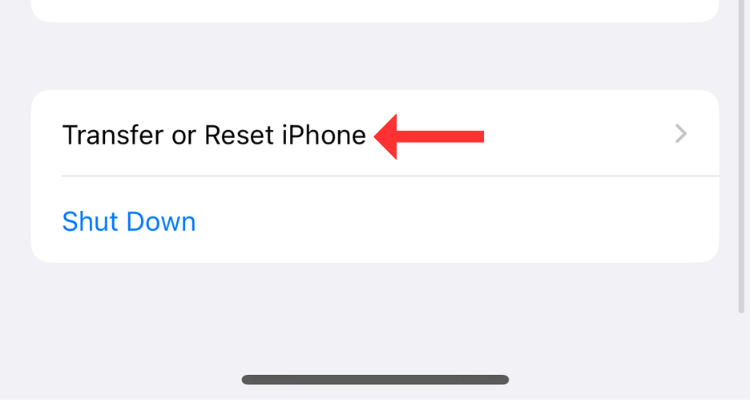
Tocca Ripristina.
Quindi seleziona "Reimposta rete Impostazioni” dalle opzioni sullo schermo. Inserisci il passcode del tuo dispositivo e conferma l'azione nella schermata seguente. Come ultima risorsa, puoi presentare un reclamo al tuo trasportatore, informandolo della zona in cui risiedi o dove affronti regolarmente il problema. Inoltre, se c'è un problema hardware profondo che influisce sulla qualità delle chiamate sul tuo iPhone, potresti voler fissare un appuntamento con il centro di riparazione autorizzato e portare il tuo dispositivo per una diagnosi. 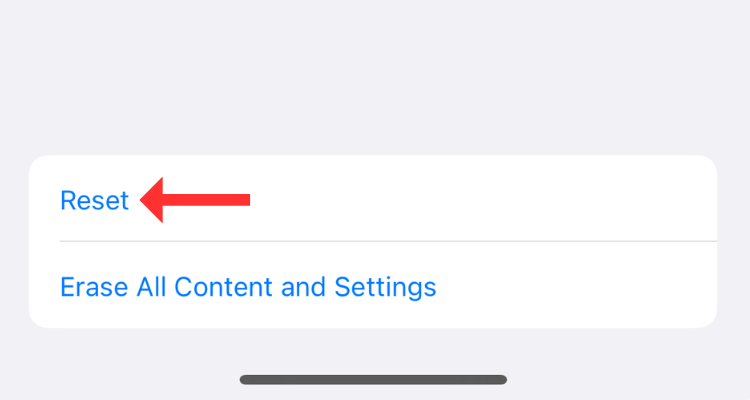
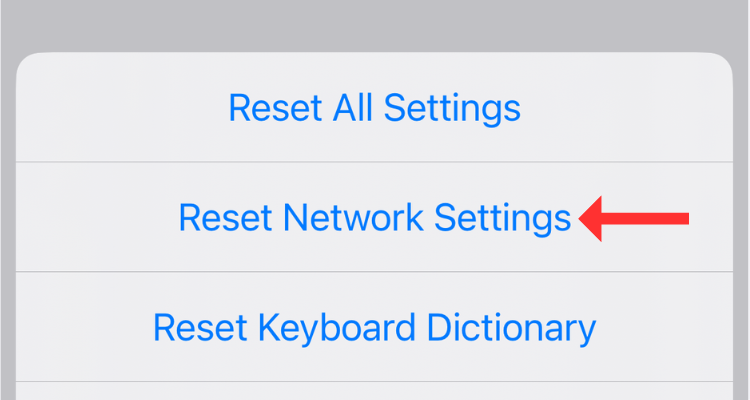
Valuta la possibilità di presentare un reclamo al tuo operatore telefonico
Leave a Reply
You must be logged in to post a comment.